La barra de colaboración de SketchUp te ayuda a compartir tus diseños con tus compañeros, interesados o casi cualquier persona, y recibir comentarios. Con la barra de colaboración, puedes compartir un enlace privado o crear un enlace de acceso general que cualquiera pueda ver. Después de compartir un modelo, quienes acceden pueden navegar por él, tomar medidas, dejar comentarios e incluso ver las actualizaciones que hagas en tiempo real.
Solo puedes usar las funciones de colaboración de SketchUp con modelos guardados en Trimble Connect.
La interfaz de la barra de colaboración

Una vez que abras la barra de colaboración, podrás moverla usando el punto de agarre del lado izquierdo. La barra contiene algunas opciones:
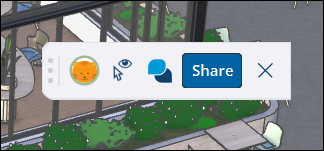
Tu foto de perfil: mientras compartes el modelo, puedes hacer clic en tu foto de perfil para traer a todos los que estén viendo tu modelo a tu punto de vista actual. Para obtener más información sobre cómo funciona, consulta Visualización en tiempo real.
Para cambiar tu foto de perfil, visita myprofile.trimble.com/home.- "Hide Cursors" (
 , Ocultar cursores): haz clic para ocultar o mostrar los cursores de otras personas que ven el modelo.
, Ocultar cursores): haz clic para ocultar o mostrar los cursores de otras personas que ven el modelo. - "Comments" (Comentarios): abre el panel "Comments" (Comentarios). Para obtener más información sobre los comentarios, consulta Hacer comentarios en un modelo.
- "Share" (Compartir): abre la ventana "Share" (Compartir). También puedes abrir este cuadro de diálogo haciendo clic en "File" > "Trimble Connect" > "Share a Link" (Archivo > Trimble Connect > Compartir un enlace).
- Puedes hacer clic en X para cerrar la barra de colaboración.
Compartir con la barra de colaboración
En la barra de colaboración, haz clic en "Share" (Compartir) para abrir la ventana "Sharing" (Compartir). Si no guardaste tu modelo en Trimble Connect, aparecerá un mensaje pidiéndote que lo hagas.

En la parte superior de la ventana, puedes ingresar el nombre o la dirección de correo electrónico de uno o más colaboradores potenciales para enviarles una invitación de colaboración privada.
Después de enumerar a quién quieres invitar, presiona "Enter" (Intro). Aparecerá el cuadro de diálogo "Invite" (Invitar).
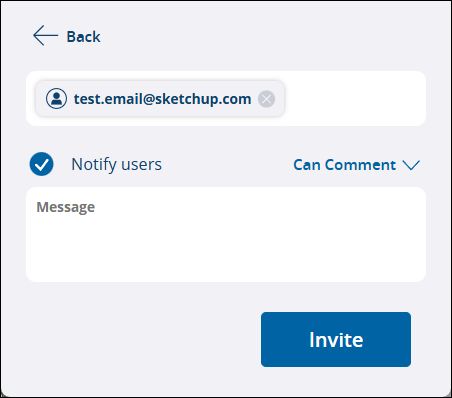
Allí, elige si quieres enviar una notificación a tus colaboradores, define su nivel de acceso o agrega un mensaje. Haz clic en "Invite" (Invitar) para finalizar la invitación.
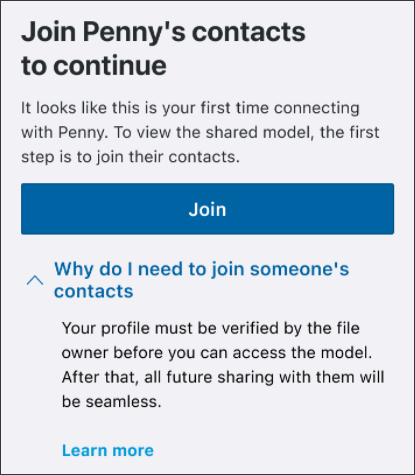
Una vez que hayas invitado a otros usuarios, aparecerán en la sección "Collaborators" (Colaboradores). Esta sección te mostrará a ti como "Owner" (Propietario) e incluirá una lista de las personas a las que ya hayas invitado a ver el modelo.
Puedes asignar los siguientes permisos a tus colaboradores:
- "View Scenes" (Ver escenas): le permite a tu colaborador ver las escenas de un modelo, pero sin la posibilidad de navegar por el modelo ni dejar comentarios.
- "Comment" (Comentar): tu colaborador puede dejar comentarios, utilizar todas las herramientas de cámara disponibles y acceder a todas las herramientas del visor.
- "Remove" (Eliminar): elimina al usuario como colaborador, lo que elimina también el acceso al modelo.
Para generar un enlace público al modelo para compartir, haz clic en "Copy Link" (Copiar enlace). La sección "General Access" (Acceso general) controla el nivel de acceso que tienen los usuarios cuando usan el enlace público y define lo que sucede cuando intenta acceder al modelo alguien a quien no invitaste directamente. Las personas que accedan con un enlace de acceso general no podrán hacer comentarios en el modelo.
El acceso general de un modelo puede configurarse como:
- "No Access" (Sin acceso): los usuarios que intenten acceder al modelo deberán enviar una solicitud de acceso para poder verlo.
- "View Scenes" (Ver escenas): cualquier usuario con el enlace puede ver las escenas, pero no navegar libremente por el modelo.
- "View Model" (Ver modelo): cualquier usuario con el enlace puede navegar por el modelo y tomar medidas.
Después de que compartas un modelo, tú y todos los otros usuarios podrán ver mutuamente los cursores de los demás. Eso significa que los usuarios podrán ver qué herramienta tienes activa y tú podrás ver cómo los otros usuarios navegan por tu modelo.

Si tienes muchos colaboradores, podría ser molesto o confuso ver tantos cursores. También puede ser demandante para tu dispositivo y ralentizar el programa. Para controlar la visibilidad de los cursores (ocultarlos o mostrarlos), haz clic en "Show/Hide Cursors" (![]() , Mostrar/ocultar cursores) en la barra de colaboración.
, Mostrar/ocultar cursores) en la barra de colaboración.